해외 암호화폐 거래소인 바이비트의 가입방법을 알려드리겠습니다, 저의 추천인 코드를 입력해서 다양한 혜택도 받아가시고 암호화폐 입출금을 위한 google authenticator(구글 인증 앱) 방법, 2FA이중 보안 방법도 알려드릴게요.
바이 비트 가입방법 / Google Authenticator(구글 인증)
바이 비트 가입방법
1. 바이 비트 저의 추천인 링크를 통해서 가입 진행해주세요!
https://www.bybit.com/en-US/invite?ref=NGO6L4
2. 혜택을 확인하고 진행하기 'SIGN UP' 눌러주세요
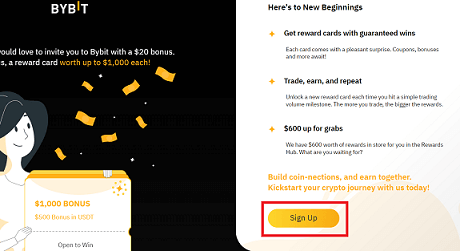
3. 본인의 이메일 계정과 비밀번호를 설정해주세요
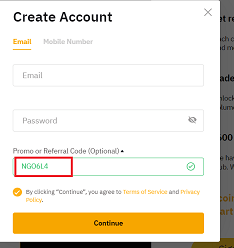
4. 가입제한 국가에 한해서는 회원가입이 제한됩니다, 저희는 가입 가능하니 "NO"눌러주시고요
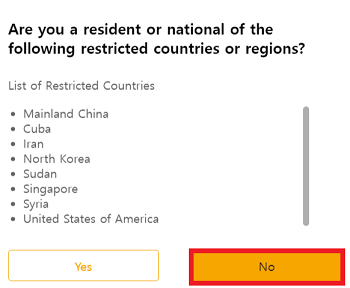
5. 본인이 입력한 이메일로 온 인증코드 확인하고 입력해주세요
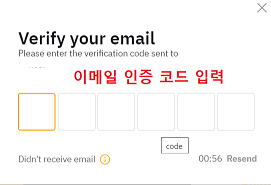
6. 이렇게 바이 비트 회원가입은 완료했습니다, 기본적인 사용설명이 나오네요 스킵할게요
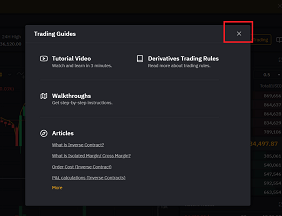
Google Authenticator 구글 이중 보안 방법
회원가입을 했어도 암호화폐 입출금을 위해서는 구글 인증 앱(Google Authenticator)을 통한 이중 보안(2FA) 설정을 해야 합니다
1. 홈페이지 우측 상단에 마이메뉴를 눌러준다음 "Account & Security" 계정 보안을 눌러주세요
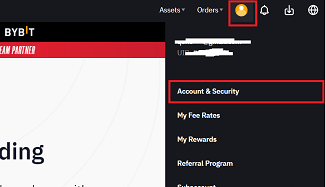
2. "구글 이중 보안(2FA)"을 설정해야 됩니다. "Settings"를 눌러주세요
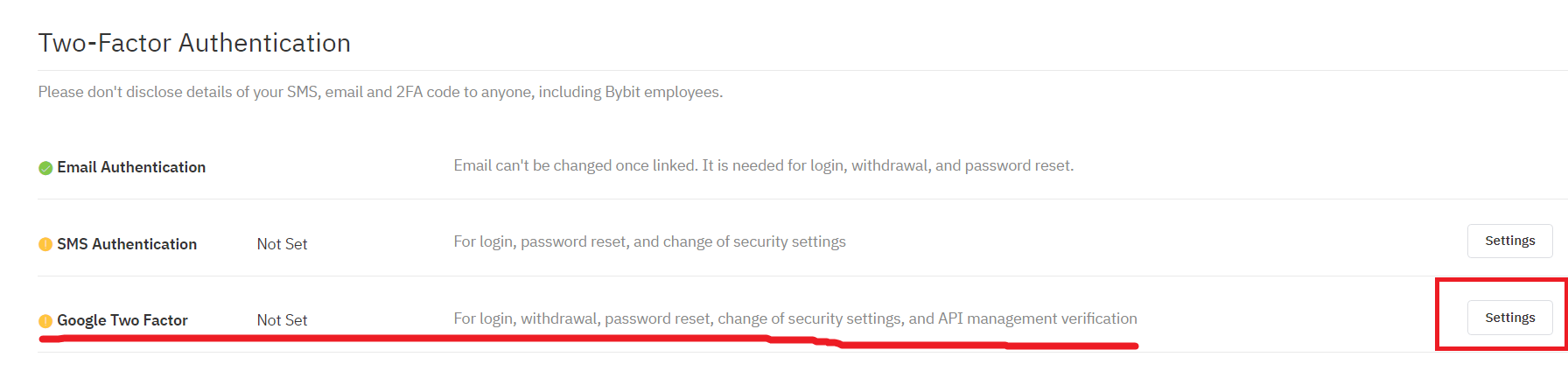
3. 먼저 본인의 이메일로 온 인증코드를 입력해줍니다
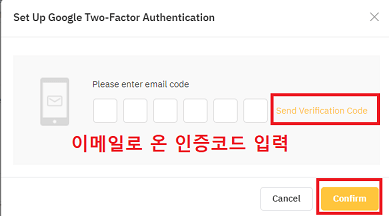
4. 지금 뜨는 QR코드 또는 인증번호를 '구글 인증 앱'에 입력한 후
구글 인증 앱에서 발급해주는 인증코드를 이 페이지 아래에 입력하면 인증이 완료됩니다
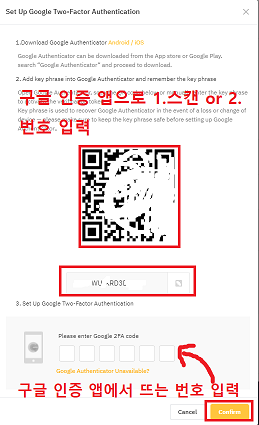
5. 앱스토어나, 플레이스토에 "google authenticator"를 검색한 후 다운로드하세요
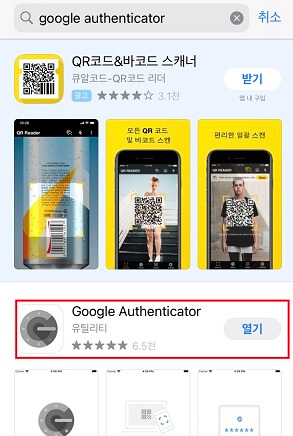
6. 화면 하단에 있는 +키를 눌러주세요
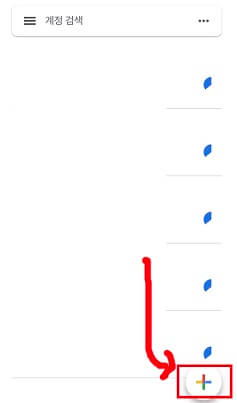
7. '4번'에 있는 QR코드를 스캔하거나 / 설정키(인증키)를 입력해주세요
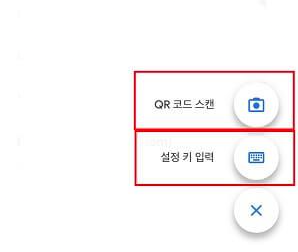
8. 입력을 하면 본인의 바이 비트 계정 구글 이중 보안이 완료됩니다, 아래 인증번호를 '4번'에 있는 바이 비트 화면 아래 입력란에 입력하시면 됩니다!!
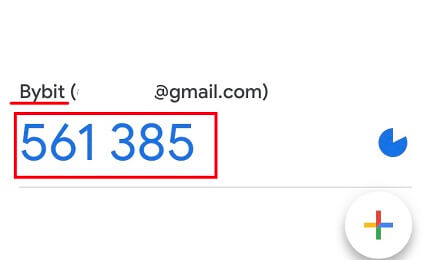
'주식,재테크' 카테고리의 다른 글
| 토스 신용 등급,점수 조회 방법, 신용 하락, 올리는 방법 (0) | 2022.05.21 |
|---|---|
| FTX 거래소 가입, KYC 인증 방법, 수수료 추천인 코드 (0) | 2022.05.08 |
| MEXC 거래소 가입 방법, 20% 추천인 코드 (0) | 2022.05.07 |



댓글